So erhöhen Sie die Akkulaufzeit Ihres Windows-Laptops

Wir legen häufig die Akkulaufzeit fest, aber die meisten Laptops haben immer noch keine Akkulaufzeit. Anstatt Ihren Laptop zu einem Auslass Anbindehaltung, hier sind einige Möglichkeiten, um mehr Leben zu quetschen von der Batterie Ihres Laptops.
Keine dieser Tricks einen Laptop drehen, ohne viel Ausdauer in einem ganztägigen Arbeitspferd, aber sie werden Ihnen helfen, ohne eine Steckdose für eine Weile länger. Achten Sie besonders auf Ihren Laptop-Display-das ist eine große Batterie Sauger
Verwenden Sie Windows 10 Battery Saver Modus
RELATED:. So verwenden und Konfigurieren von Windows 10 die „Battery Saver“ Mode
Wenn Sie möchten, Verlängern Sie die Akkulaufzeit, ohne zu viel darüber nachzudenken, aktivieren Sie den Energiesparmodus von Windows 10. Windows aktiviert diese Funktion automatisch, wenn die Akkukapazität standardmäßig auf 20% sinkt. Sie können sie jedoch jederzeit manuell aktivieren. Wenn Sie also wissen, dass Sie für eine Weile nicht mehr in der Steckdose sind, können Sie sie zu Beginn eines langen Tages aktivieren.
Der Batteriesparmodus führt automatisch einige Optimierungen durch, wie beispielsweise die Begrenzung der Hintergrundaktivität und die Verringerung der Bildschirmhelligkeit längere Akkulaufzeit
Um den Energiesparmodus zu aktivieren, klicken Sie auf das Akkusymbol in Ihrem Infobereich und ziehen Sie den Energiesparmodus auf den Punkt "Beste Akkulaufzeit" links.
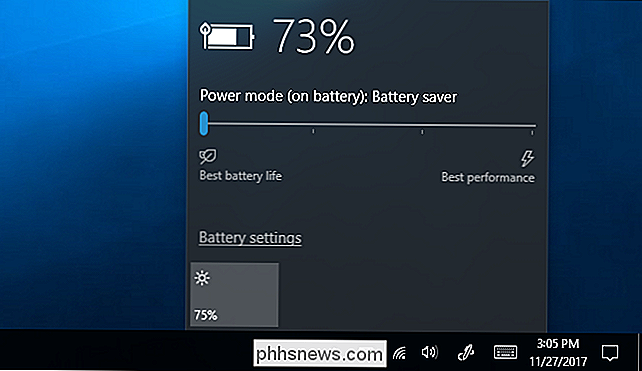
Sie können festlegen, wann Windows automatisch den Akku aktiviert sparen Sie unter Einstellungen> System> Akku.
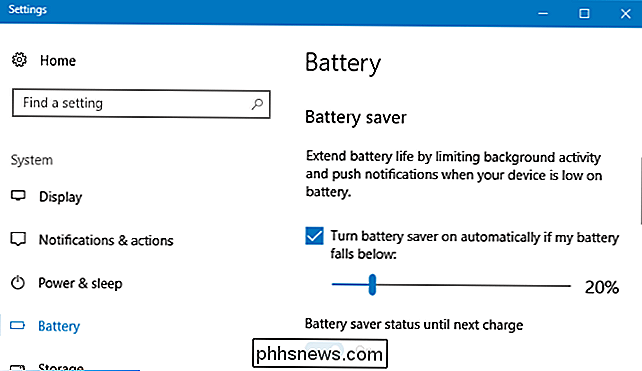
Verringern Sie die Helligkeit Ihres Displays
Der größte Akkuverbrauch eines modernen tragbaren elektronischen Geräts - ob Laptop, Smartphone oder Tablet - ist das Display. Reduzieren Sie die Bildschirmhelligkeit ist eine einfache Möglichkeit, mehr Zeit aus Ihrem Laptop Akku zu drücken.
Auf einem typischen Laptop müssen Sie nur die Helligkeit Tasten auf Ihrer Laptop-Tastatur drücken (auf einigen Laptops müssen Sie möglicherweise halten Drücken Sie die Funktionstaste (Fn), während Sie die Helligkeitstasten drücken). Je niedriger die Helligkeit, desto länger können Sie Ihren Laptop im Akkubetrieb verwenden.
Unter Windows 10 können Sie auch das Wartungscenter öffnen, indem Sie auf das Benachrichtigungssymbol in der Taskleiste klicken und auf das Helligkeitssymbol klicken, um die Helligkeit anzupassen. Erweitern Sie "wenn Sie es nicht sehen können". Sie können auch zu Einstellungen> System> Anzeige gehen und hier den Schieberegler einstellen.
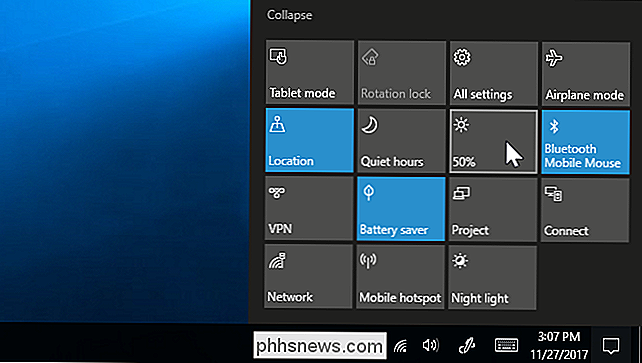
Unter Windows 7 können Sie das Windows-Mobilitätscenter durch Drücken von Windows + X starten und die Helligkeit schnell anpassen.
Überprüfen Sie, welche Anwendungen aktiviert sind Verwenden der meisten Akkus unter Windows 10
VERWANDT: So sehen Sie, welche Anwendungen unter Windows 10 den Akku entleeren 10
Mit Windows 10 können Sie sehen, welche Anwendungen den Akku am meisten entladen. Dazu erfasst es die CPU-Auslastung im Zeitverlauf und listet dann auf, welche Programme die meiste Energie verbrauchen. Diese Funktion ist in Windows 7 nicht verfügbar.
Um auf diese Liste zuzugreifen, gehen Sie zu Einstellungen> System> Akku> Akkuverbrauch nach App. Dieser Bildschirm zeigt Ihnen, welche Anwendungen die meiste Batterie verwenden. Dies bedeutet nicht notwendigerweise, dass die Anwendung schlecht ist - die Anwendungen, die Sie am häufigsten verwenden, werden wahrscheinlich die meiste Batterieleistung verbraucht haben. Sie sollten jedoch in Betracht ziehen, zu leistungsstärkeren Anwendungen zu wechseln, wenn etwas ungewöhnlich schwer ist, oder Hintergrundanwendungen zu schließen, die selbst dann sehr viel Energie verbrauchen, wenn Sie sie nicht aktiv verwenden.
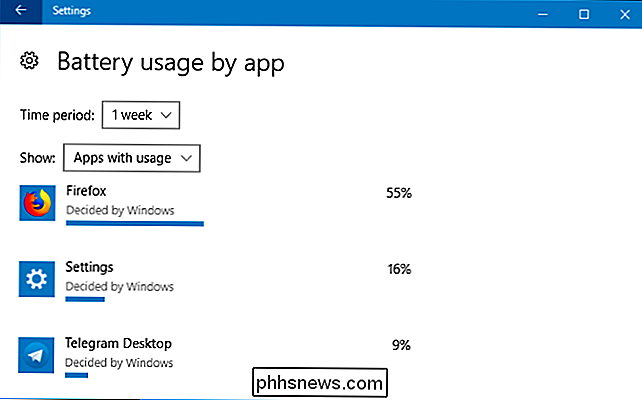
Microsoft Edge ist leichter im Akkubetrieb Leben als Chrome oder Firefox, also sollten Sie Edge ausprobieren, wenn Chrome oder Firefox viel Strom verbrauchen. Aber wenn Sie viel Zeit in Ihrem Browser verbringen, wird jeder Browser, den Sie wählen, wahrscheinlich eine Menge Strom verbrauchen. Es ist nur eine Frage, wie viel.
Schalten Sie Ihren Bildschirm aus und gehen Sie zu Sleep Sooner
Da das Display so viel Strom verbraucht, ist es wichtig, dass es nicht länger als nötig eingeschaltet ist. Sie können Ihren Laptop so konfigurieren, dass er früher automatisch in den Ruhezustand wechselt, wenn Sie ihn nicht aktiv nutzen - oder zumindest das Display ausschalten, um Strom zu sparen.
Dies hilft nicht, wenn Sie den Laptop aktiv nutzen die ganze Zeit, oder stecke sie immer sofort in den Schlaf, wenn du fertig bist, aber es kann sicherstellen, dass dein Laptop keine Energie verschwendet, indem du zu lange rennst, wenn du weggehst.
Um diese Einstellungen unter Windows 10 zu ändern, gehen Sie zu Einstellungen> System> Strom und Ruhe. Sagen Sie Windows, wenn Sie möchten, dass sich Ihr Bildschirm ausschaltet und wenn Ihr PC in den Ruhezustand versetzt werden soll.
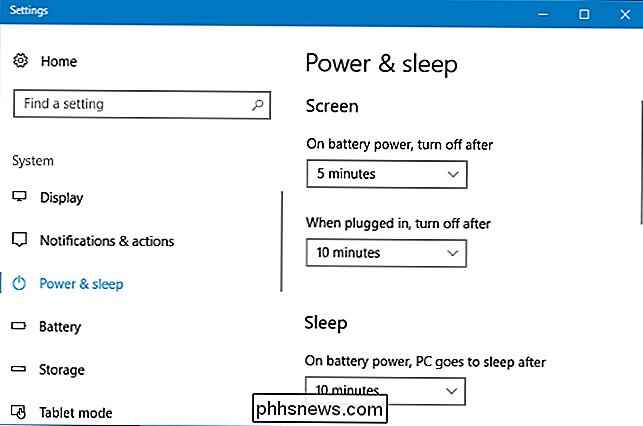
Gehen Sie unter Windows 7 zu Systemsteuerung> Hardware und Sound> Energieoptionen und passen Sie "Ausschalten" und " Setzen Sie den Computer in den Ruhezustand "Optionen.
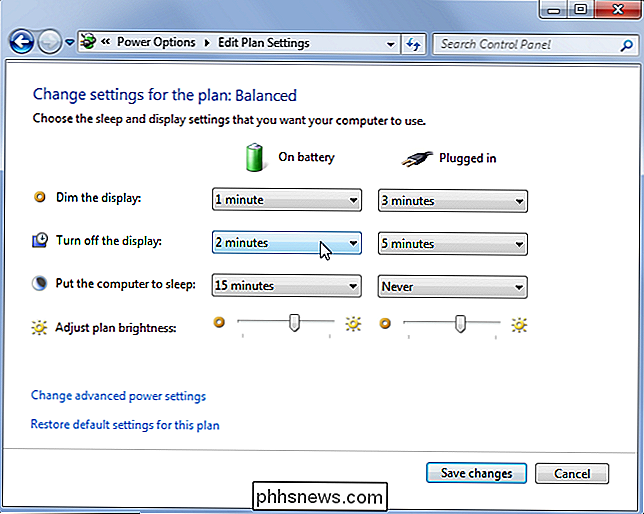
Deaktivieren Sie Bluetooth und andere Hardwaregeräte
Hardwaregeräte, die Sie nicht verwenden, können auch Batteriestrom aus keinem guten Grund verschwenden. Wenn Sie zum Beispiel niemals Bluetooth-Zubehör mit Ihrem Laptop verwenden, können Sie das Bluetooth-Hardware-Radio ausschalten, um noch mehr Akkulaufzeit zu erhalten. (Wenn Sie Bluetooth-Zubehör regelmäßig verwenden, ist das Ein- und Ausschalten von Bluetooth möglicherweise nicht die Mühe wert, da die Bluetooth-Hardware in modernen Laptops energieeffizienter ist als früher.)
Um Bluetooth unter Windows 10 zu deaktivieren, wählen Sie head zu Einstellungen> Geräte> Bluetooth & andere Geräte und stellen Sie Bluetooth auf "Aus".
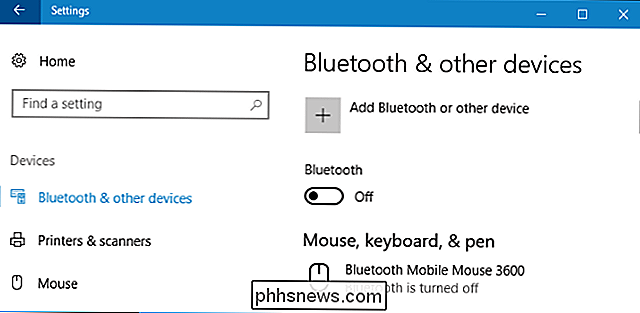
Suchen Sie unter Windows 7 nach einem Hotkey oder einer Option, die von Ihrem Laptop-Hersteller bereitgestellt wird. Es gibt keinen praktischen Schalter zum Deaktivieren von Bluetooth, das in Windows 7 integriert ist.
Sie können Wi-Fi auch deaktivieren, wenn Sie offline arbeiten, wo kein Internetzugang verfügbar ist. Wenn Sie im Moment keine drahtlosen Geräte benötigen, können Sie den Flugmodus unter Windows 10 aktivieren, um alle Geräte auszuschalten. Ein "Flugmodus" -Togger ist im Action Center integriert, den Sie durch Klicken auf das Benachrichtigungssymbol in der Taskleiste starten können.
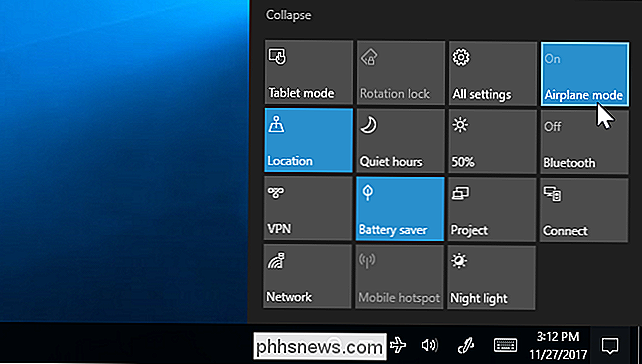
Microsoft empfiehlt außerdem, nicht verwendete Hardwaregeräte vom Computer zu trennen. Wenn Sie beispielsweise einen kabellosen Mausempfänger oder ein USB-Flash-Laufwerk an Ihren PC anschließen, kann dies zu einer gewissen Akkulaufzeit führen, wenn Sie sie nicht verwenden.
Optimieren Ihres Energiesparplans
Unter Windows 7 können Sie Energie sparen den Energiesparplan "Power Saver" über Systemsteuerung> Hardware und Sound> Energieoptionen. Dies ist unter Windows 10 nicht erforderlich, da Sie stattdessen nur den Energiesparmodus verwenden können.
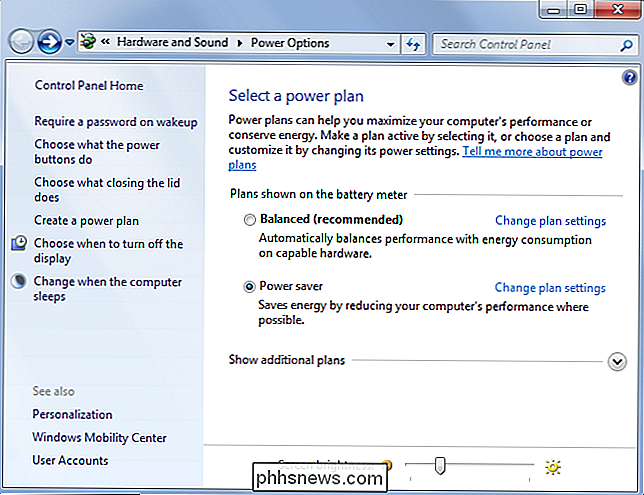
Um erweiterte Energieoptionen zu ändern, klicken Sie hier auf die Option Planeinstellungen ändern> Erweiterte Energieeinstellungen ändern.
RELATED: Sollten Sie Verwenden Sie den Balanced, Power Saver oder High Performance Power Plan unter Windows?
Sie können eine Vielzahl von Einstellungen im angezeigten Fenster "Energieoptionen" ändern, einschließlich der Konfiguration Ihres Laptops, um die Festplatte schneller auszuschalten und dem Computer zu sagen verlangsamen Sie den Prozessor, anstatt den Lüfter einzuschalten, wenn es heiß wird. Beide dieser Verhaltensweisen werden Strom sparen. Die Standardeinstellungen sollten ziemlich optimal sein, wenn Sie den Energiesparmodus wählen, aber Sie können die Einstellungen in einigen Bereichen sogar noch aggressiver machen.
Diese Optionen funktionieren auch unter Windows 10, so dass Sie mehr optimieren können Low-Level-Einstellungen. Navigieren Sie einfach zu Systemsteuerung> Hardware und Sound> Energieoptionen> Planeinstellungen ändern> Erweiterte Energieeinstellungen ändern, um sie zu finden
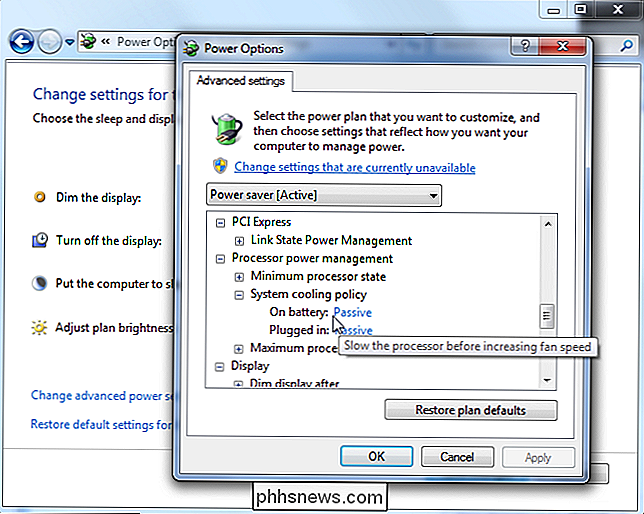
Führen Sie die Windows Power-Problembehandlung
RELATED: So machen Windows Probleme mit Ihrem PC für Sie
Windows 7, 8 und 10 enthalten ein Tool zur Fehlersuche bei Strom, das Ihr System auf häufig auftretende Batterieentleerungen überprüft und automatisch repariert. Zum Beispiel verringert dieses Tool automatisch die Zeit, bevor die Anzeige dunkler wird, wenn es zu lang ist, oder deaktiviert die Funktion für unnötigen Bildschirmschoner.
Um das Tool zur Fehlerbehebung unter Windows 10 zu starten, gehen Sie zu Einstellungen> System & Sicherheit> Fehlerbehebung > Power.
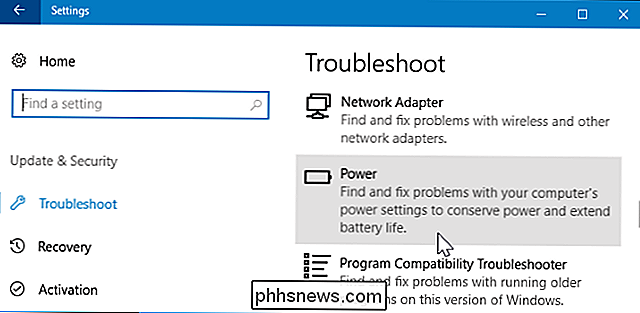
Öffnen Sie unter Windows 7 die Systemsteuerung, geben Sie "Fehlersuche" in das Suchfeld oben rechts ein und klicken Sie auf Fehlerbehebung> Alle anzeigen> Energie.
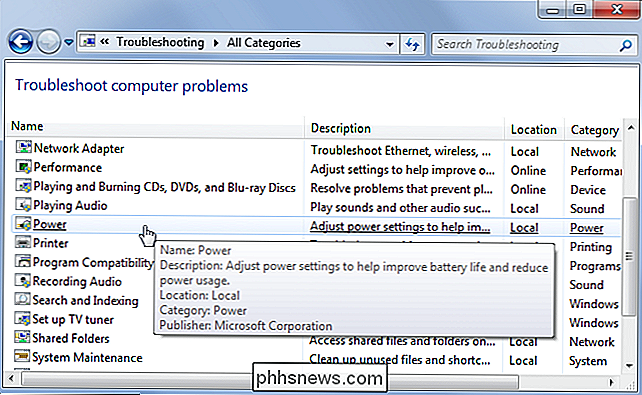
Windows sucht nach häufigen Problemen und repariert es automatisch Sie. Dies ist ein schneller Weg, um zu überprüfen, ob die Einstellungen eines Laptops optimal sind, ohne durch viele verschiedene Optionen-Dialoge zu gehen.
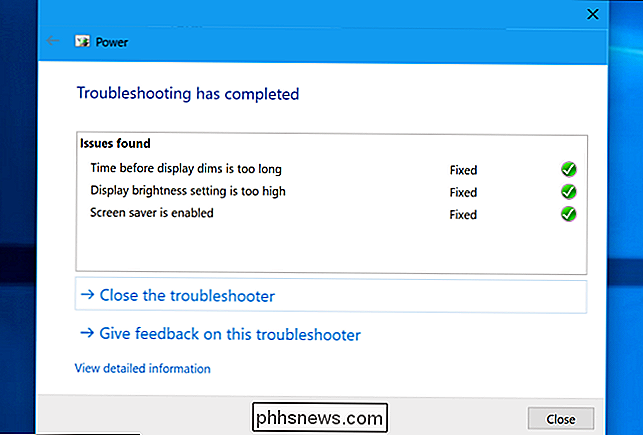
Lighten Your Software Load
Um Energie zu sparen, sollten Sie Ihren Computer im Allgemeinen weniger tun. Zum Beispiel:
- Verwenden Sie keinen Bildschirmschoner. Sie sind auf modernen Displays überflüssig und lassen den Akku leer, um nichts nützliches zu machen, wenn das Display aus ist und Strom spart.
- Führen Sie weniger Programme im Hintergrund aus. Untersuchen Sie die Taskleiste nach nicht benötigten Programmen, deinstallieren Sie sie oder deaktivieren Sie sie und verhindern Sie, dass sie automatisch mit Ihrem Computer gestartet werden.
- Reduzieren Sie die CPU-Auslastung. Wenn du schwere Programme verwendest, bei denen deine CPU die meiste Zeit viel Arbeit macht, verbraucht deine CPU mehr Strom und dein Akku wird schneller leer. Das Ausführen weniger Programme im Hintergrund kann dabei helfen, ebenso wie das Auswählen von leichtgewichtigen Programmen, die die Systemressourcen schonen.
- Vermeide es, deinen RAM zu maximieren. Wenn Ihr Computer seinen Arbeitsspeicher füllt und mehr Arbeitsspeicher benötigt, werden die Daten in die Auslagerungsdatei auf der Festplatte oder SSD verschoben, wodurch der Akku entladen werden kann. Dies sollte auf modernen Computern mit einer anständigen Menge an RAM nicht so ein Problem sein. Wenn der Arbeitsspeicher Ihres Laptops voll ist, versuchen Sie, mehr RAM zur Verfügung zu stellen - schließen Sie Programme, die im Hintergrund laufen, oder aktualisieren Sie sogar den Arbeitsspeicher Ihres Laptops.
Je weniger Ihr Computer benötigt, desto mehr Strom kann er sparen. Weitere Informationen zur CPU- und RAM-Auslastung finden Sie in Ihrem Task-Manager
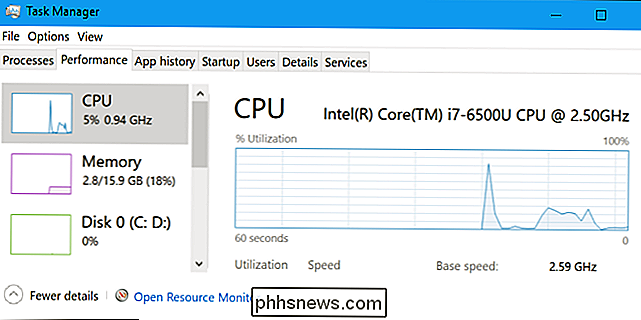
Ruhezustand statt Ruhe
Wenn Ihr Laptop in den Ruhezustand versetzt wird, verbraucht er wenig Strom, um seinen Arbeitsspeicher zu laden Speicher, so dass es in nur wenigen Sekunden aufwachen und wieder aufnehmen kann. Wenn Ihr Laptop in den Ruhezustand wechselt, speichert er den Systemstatus auf der Festplatte und schaltet sich fast ohne Strom ab.
Wenn Sie Ihren Laptop einige Stunden nicht verwenden, versetzen Sie ihn in den Ruhezustand und nicht in den Energiesparmodus Sparen Sie noch mehr Batterieleistung. Der Energiesparmodus verbraucht nicht viel Akkukapazität, aber der Ruhezustand nutzt so viel wie den ausgeschalteten Computer.
RELATED: Wie man den Ruhezustand in Windows 8 und 10 wieder aktiviert
Die Ruhezustand-Option ist Standardmäßig deaktiviert unter Windows 10, so müssen Sie den Ruhezustand wieder in den Ruhezustand direkt aus dem Power-Menü aktivieren. Windows schaltet Ihren PC jedoch nach einer gewissen Zeit automatisch vom Ruhezustand in den Ruhezustand um, auch wenn Sie die manuelle Ruhezustand-Option nicht wieder aktivieren.
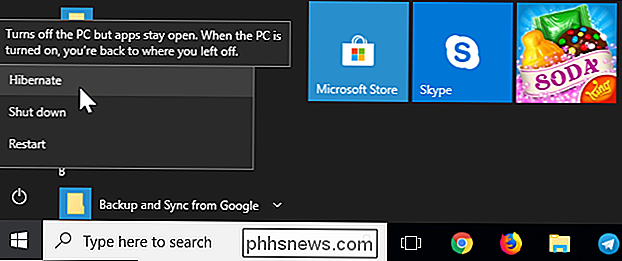
Wenn Sie Ihren Computer nur für ein paar Minuten zur Seite legen, Sie sollten Schlaf anstelle von Ruhezustand verwenden. Wenn Sie den Computer in den Ruhezustand versetzen, muss der Computer die Stromversorgung zum Speichern des Status auf der Festplatte und zum Wiederherstellen von der Festplatte beim Neustart verwenden. Es ist daher nicht sinnvoll, den Computer in den Ruhezustand zu versetzen, wenn Sie ihn nicht verwenden while.
Kümmern Sie sich um Ihren Laptop Akku
VERWANDT: Debunking Akkulaufzeit Mythen für Mobiltelefone, Tablets und Laptops
Alle Batterien verlieren im Laufe der Zeit Kapazität, so dass die Akkulaufzeit Ihres Laptops wird egal was tust du. Es gibt jedoch Möglichkeiten, den Akku so gesund wie möglich zu halten.
Lassen Sie Ihren Laptop beispielsweise nicht immer auf 0% Akku laufen - versuchen Sie, ihn vorher aufzuladen. Wenn Sie Ihren Laptop-Akku kühl halten, vermeiden Sie auf lange Sicht unnötigen Verschleiß durch Hitze. Hitze ist der größte Feind der Batterie.
Bildquelle: Jean-Etienne Minh-Duy Poirrier auf Flickr

So erstellen Sie ein bootfähiges DOS-USB-Laufwerk
DOS wird nicht mehr häufig verwendet, aber Sie müssen immer noch irgendwann in eine DOS-Umgebung booten. Mit dem integrierten Formatierungsdienstprogramm von Windows können Sie ein DOS-bootfähiges Diskettenlaufwerk, aber kein USB-Laufwerk erstellen. Hier ist, wie man das umgehen kann. RELATED: Müssen Sie das BIOS Ihres Computers aktualisieren?

Warum sehen meine Freunde mein Emoji nicht richtig?
Emoji sind eine grafische Kurzschrift für emotionale Zustände, Witze und Nuancen der Sprache, daher ist es besonders problematisch, wenn dein Freund ein anderes Emoji sieht als die, die du gesendet hast. Das ist der Grund, warum Ihre Nachrichten möglicherweise nicht so ankommen, wie Sie es beabsichtigt haben.



